如何在NAS上搭建FTP服务器?
在现代生活中,许多人使用NAS(网络附加存储)来储存照片、视频、音乐等重要文件。同时,当需要在不同设备之间传输文件时,FTP服务器成为了一个非常方便的选择。因此,本文将介绍如何在NAS上搭建FTP服务器,让您更加方便地管理和传输文件。
首先,您需要准备好NAS和FTP服务器软件。目前,市面上有很多NAS品牌,例如Synology、QNAP、Asustor等,每个品牌的操作方式都有所不同,因此您需要确保选择适合您的NAS并查阅相关文档。对于FTP服务器软件,我们将介绍两种:FileZilla Server和 vsftpd。您可以根据自己的喜好进行选择。
一、FileZilla Server
FileZilla Server是一个开源的FTP服务器软件,具有易于使用、具有强大功能、支持Windows和Linux系统等优点。下面是在NAS上使用FileZilla Server搭建FTP服务器的具体步骤:
1. 下载并安装FileZilla Server软件。
您可以在FileZilla官方网站上下载到FileZilla Server软件,并按照提示安装。
2. 配置FTP服务器
启动FileZilla Server软件后,点击Edit菜单栏中的Settings选项。在弹出窗口中,您可以设置FTP服务器的相关参数,如服务器的IP地址、FTP端口、FTP管理员用户名和密码等。单击OK进行保存。
3. 创建FTP用户
在FileZilla Server软件中添加FTP用户,为后面的FTP服务器授权。在Users菜单栏中单击Add按钮,填写FTP用户信息,包括用户名、密码、主目录等信息。创建完成后,单击OK保存。
4. 开启FTP服务器
单击FileZilla Server软件中的Connect按钮,即可启动FTP服务器,支持多用户同时登录,并能够进行文件上传、下载等操作。
二、vsftpd
vsftpd是Linux系统下的FTP服务器软件,是一款轻量级、高速、安全的FTP服务器软件,支持Linux系统的多种发行版。下面我们来介绍如何在NAS上使用vsftpd搭建FTP服务器。
1. 安装vsftpd软件
打开NAS的终端工具,运行以下命令进行安装:
yum install vsftpd
安装过程中会提示输入管理员密码等相关信息。
2. 配置vsftpd
默认情况下,vsftpd会在Linux系统的/etc/vsftpd目录下存储FTP用户账号和密码的文件。因此,需要在该目录下新建一个用户文件并添加FTP用户。命令如下:
sudo touch /etc/vsftpd/users.list sudo vi /etc/vsftpd/users.list
在users.list文件中添加FTP用户,并保存退出。(注:在此步骤中您还可以设置FTP用户的主目录)
3. 设置FTP服务器
在vsftpd中可以设置FTP服务的监听端口,安全选项、FTP用户等。打开/etc/vsftpd/vsftpd.conf文件,根据自己的需求进行设置。例如:
anonymous_enable=NO # 禁止匿名访问 local_enable=YES # 允许用户访问 write_enable=YES # 允许上传 local_umask=022 # 设置上传文件的权限掩码 dirmessage_enable=YES # 启用列表中的目录信息 xferlog_enable=YES # 启用上传和下载日志 connect_from_port_20=YES # 启用主动FTP模式
4. 启动vsftpd服务器
修改完设置后,运行以下命令启动FTP服务器:
sudo systemctl enable vsftpd sudo systemctl start vsftpd
以上就是在NAS上搭建FTP服务器的具体步骤。使用FTP服务器,您可以轻松地传输文件,同时,注意保护好FTP用户的密码和目录权限,确保数据安全。
首先,您需要准备好NAS和FTP服务器软件。目前,市面上有很多NAS品牌,例如Synology、QNAP、Asustor等,每个品牌的操作方式都有所不同,因此您需要确保选择适合您的NAS并查阅相关文档。对于FTP服务器软件,我们将介绍两种:FileZilla Server和 vsftpd。您可以根据自己的喜好进行选择。
一、FileZilla Server
FileZilla Server是一个开源的FTP服务器软件,具有易于使用、具有强大功能、支持Windows和Linux系统等优点。下面是在NAS上使用FileZilla Server搭建FTP服务器的具体步骤:
1. 下载并安装FileZilla Server软件。
您可以在FileZilla官方网站上下载到FileZilla Server软件,并按照提示安装。
2. 配置FTP服务器
启动FileZilla Server软件后,点击Edit菜单栏中的Settings选项。在弹出窗口中,您可以设置FTP服务器的相关参数,如服务器的IP地址、FTP端口、FTP管理员用户名和密码等。单击OK进行保存。
3. 创建FTP用户
在FileZilla Server软件中添加FTP用户,为后面的FTP服务器授权。在Users菜单栏中单击Add按钮,填写FTP用户信息,包括用户名、密码、主目录等信息。创建完成后,单击OK保存。
4. 开启FTP服务器
单击FileZilla Server软件中的Connect按钮,即可启动FTP服务器,支持多用户同时登录,并能够进行文件上传、下载等操作。
二、vsftpd
vsftpd是Linux系统下的FTP服务器软件,是一款轻量级、高速、安全的FTP服务器软件,支持Linux系统的多种发行版。下面我们来介绍如何在NAS上使用vsftpd搭建FTP服务器。
1. 安装vsftpd软件
打开NAS的终端工具,运行以下命令进行安装:
yum install vsftpd
安装过程中会提示输入管理员密码等相关信息。
2. 配置vsftpd
默认情况下,vsftpd会在Linux系统的/etc/vsftpd目录下存储FTP用户账号和密码的文件。因此,需要在该目录下新建一个用户文件并添加FTP用户。命令如下:
sudo touch /etc/vsftpd/users.list sudo vi /etc/vsftpd/users.list
在users.list文件中添加FTP用户,并保存退出。(注:在此步骤中您还可以设置FTP用户的主目录)
3. 设置FTP服务器
在vsftpd中可以设置FTP服务的监听端口,安全选项、FTP用户等。打开/etc/vsftpd/vsftpd.conf文件,根据自己的需求进行设置。例如:
anonymous_enable=NO # 禁止匿名访问 local_enable=YES # 允许用户访问 write_enable=YES # 允许上传 local_umask=022 # 设置上传文件的权限掩码 dirmessage_enable=YES # 启用列表中的目录信息 xferlog_enable=YES # 启用上传和下载日志 connect_from_port_20=YES # 启用主动FTP模式
4. 启动vsftpd服务器
修改完设置后,运行以下命令启动FTP服务器:
sudo systemctl enable vsftpd sudo systemctl start vsftpd
以上就是在NAS上搭建FTP服务器的具体步骤。使用FTP服务器,您可以轻松地传输文件,同时,注意保护好FTP用户的密码和目录权限,确保数据安全。
-
本文分类: 常见问题
-
浏览次数: 2414 次浏览
-
发布日期: 2023-06-22 21:29:42
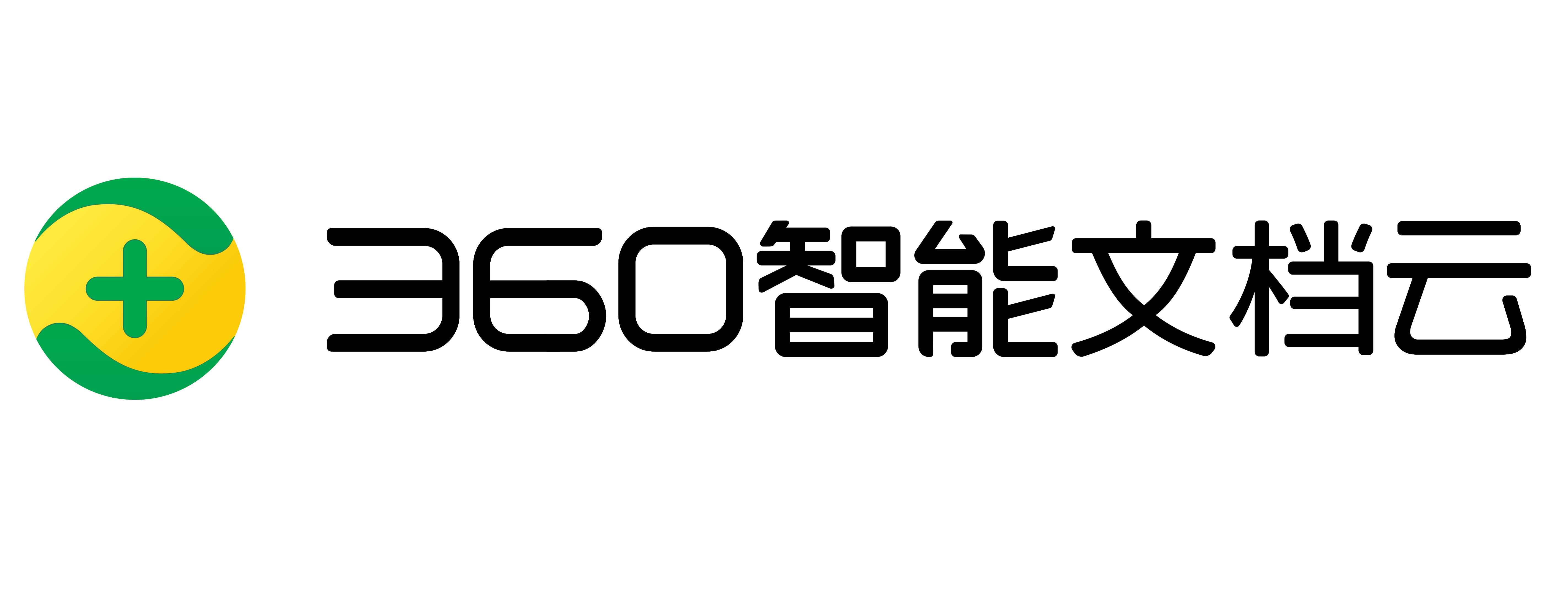
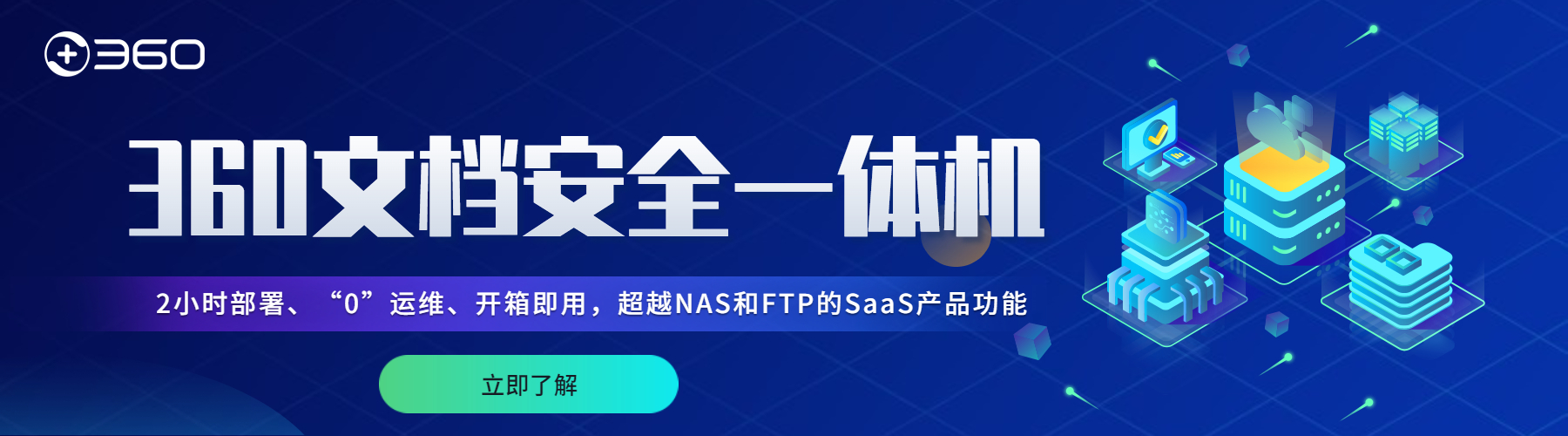
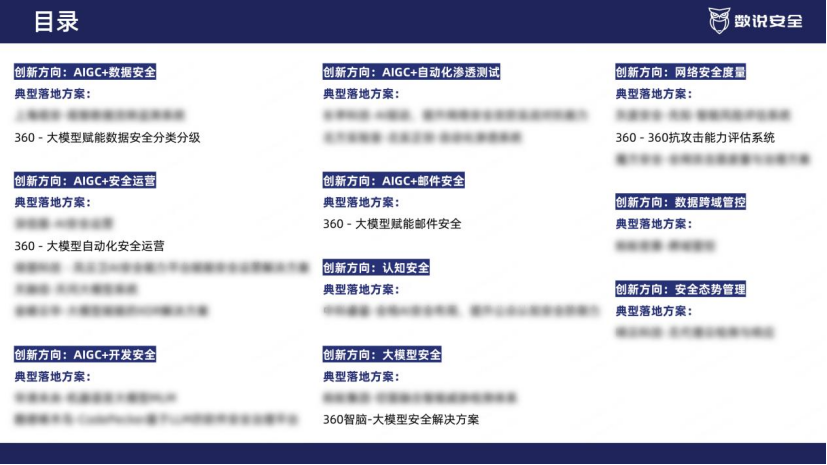
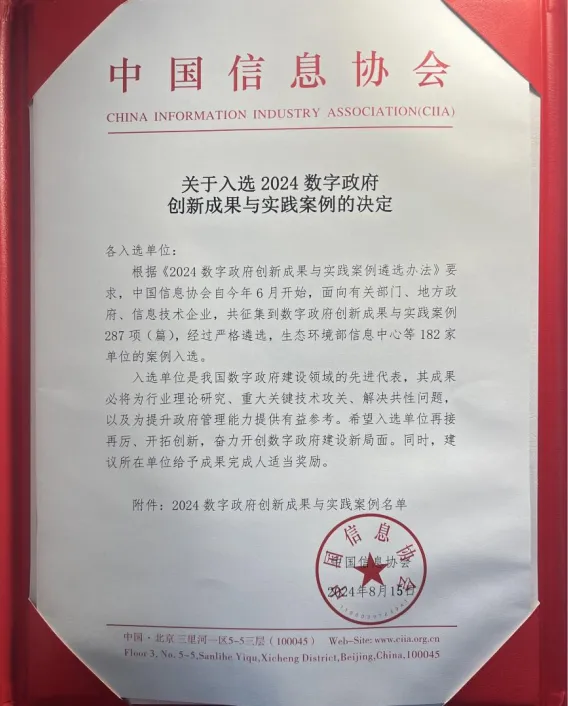

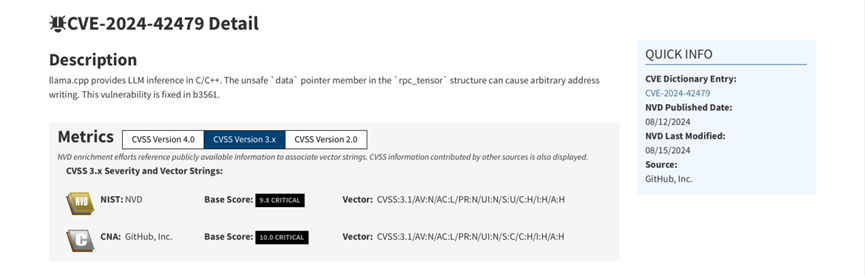








 京公网安备 11000002002063号
京公网安备 11000002002063号 微信咨询
微信咨询
 电话咨询
电话咨询